怎么压缩压缩包 大文件压缩成指定大小的方法
时间:2023-12-21 来源:互联网 浏览量:
压缩文件是我们在日常工作和生活中经常遇到的需求之一,有时候我们需要将大文件进行压缩,以便于传输或存储。如何将大文件压缩成指定大小的压缩包呢?在这篇文章中我们将介绍一些方法和技巧,帮助您有效地压缩大文件,以便更方便地进行文件的管理和传输。无论是在工作中发送重要文档,还是在个人生活中分享照片和视频,掌握这些方法将会对您大有裨益。接下来让我们一起深入了解如何压缩压缩包和大文件的指定大小方法。
操作方法:
1.首先看一下要压缩文件的大小,这里的文件大小是53.7M
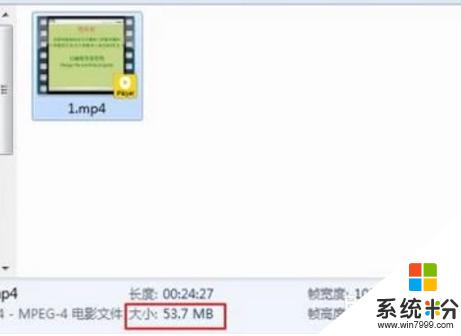
2.选中要压缩的文件,单击鼠标右键。然后在弹出的菜单中用鼠标左键点击添加到压缩文件(A)...
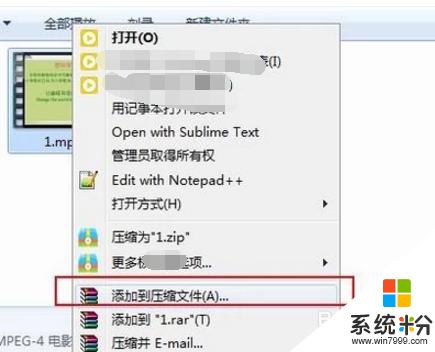
3.然后在弹出的窗口中设置压缩后的文件名和指定文件的大小
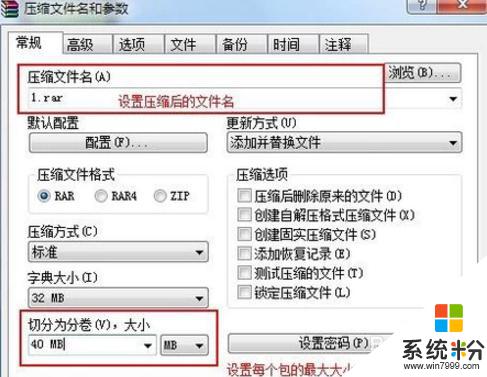
4.压缩结果和不设置指定压缩文件大小一致,结果为32M
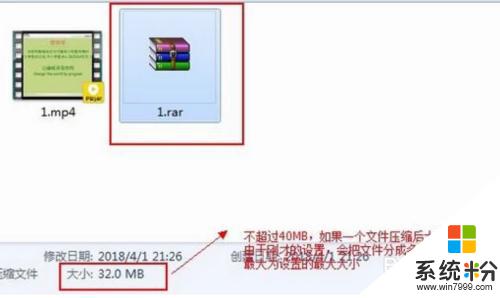
5.按照上图的方法,这次设置指定压缩后文件的大小为10M
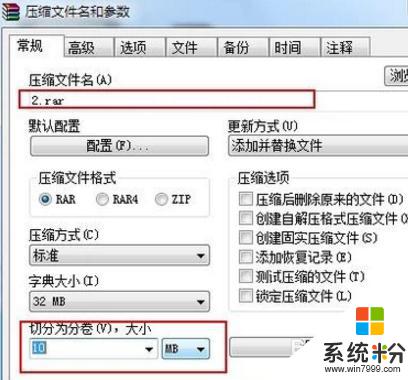
6.可以看到,压缩后的文件分成了四个,其中三个为10M,最后一个为2.08M
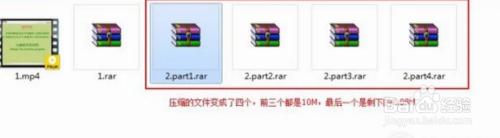
以上就是压缩压缩包的全部内容,如果你遇到了这个问题,可以尝试按照我的方法解决,希望对大家有帮助。
我要分享:
相关教程
- ·一个大文件怎样压缩成指定大小的小压缩包 一个大文件压缩成指定大小的小压缩包的方法
- ·如何把文件压缩到20m以下 大文件压缩成指定大小的方法
- ·电脑文件夹如何压缩成压缩包 文件夹压缩成压缩包的方法
- ·怎样压缩文件大小 如何将文件压缩到指定大小
- ·怎样把大文件压缩成小文件 把大文件压缩成小文件的方法有哪些
- ·压缩文件如何分压多个小压缩文件 压缩文件分压多个小压缩文件的方法
- ·戴尔笔记本怎么设置启动项 Dell电脑如何在Bios中设置启动项
- ·xls日期格式修改 Excel表格中日期格式修改教程
- ·苹果13电源键怎么设置关机 苹果13电源键关机步骤
- ·word表格内自动换行 Word文档表格单元格自动换行设置方法
电脑软件热门教程
- 1 侍道4codex dlc如何解锁 解锁方法一览 侍道4codex dlc解锁的方法 解锁方法一览
- 2 怎么设置让手机显示来自iPhone 设置让手机显示来自iPhone的方法
- 3 文件助手文件怎样保存在电脑 在电脑中保存微信文件传输助手的文档步骤
- 4网页验证码无法显示 网页不显示验证码怎么解决 网页验证码无法显示 网页不显示验证码怎么处理
- 5如何设置让电脑禁止访问某个网址 设置让电脑禁止访问某个网址的方法
- 6Excel中怎么将数据修约至小数点后两位或者三位 Excel中将数据修约至小数点后两位或者三位的方法
- 7电脑上的文件可以传到手机上吗 教你将电脑上的文件传到手机上的技巧
- 8Windows桌面图标不能自由拖动改变位置怎么解决? Windows桌面图标不能自由拖动改变位置怎么处理?
- 9华硕笔记本触摸板如何关 华硕笔记本触摸板关的方法有哪些
- 10电脑连接电视分辨率不对 电脑和电视机分辨率不匹配怎么解决
